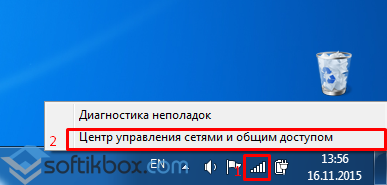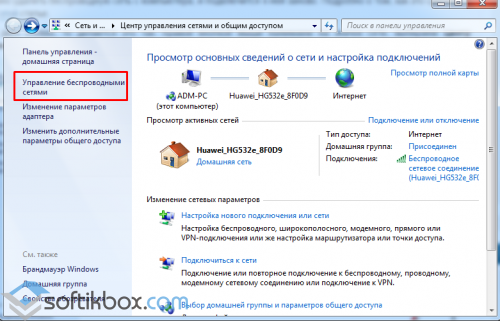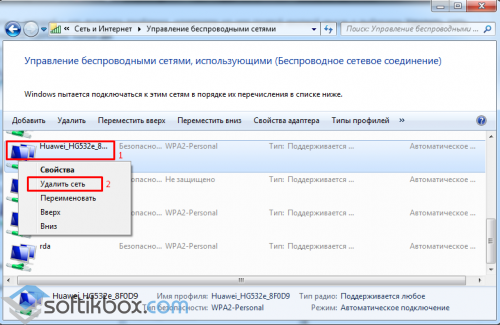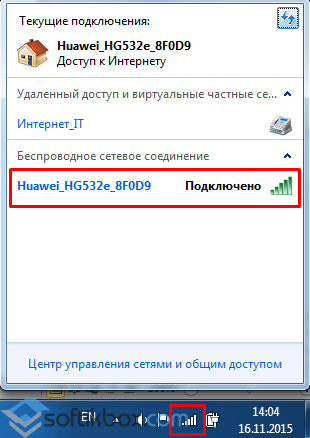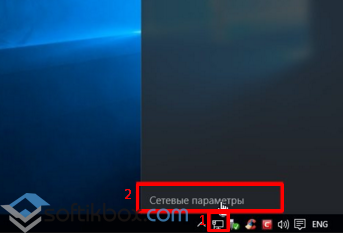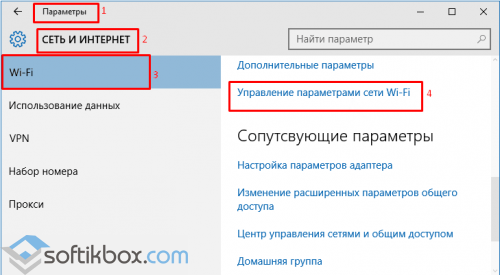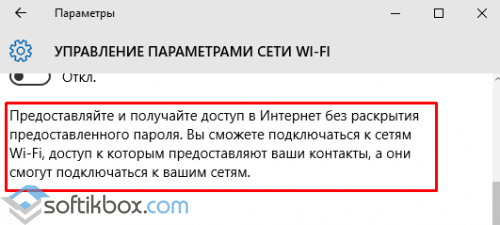Bagian situs
Pilihan Editor:
- BIOS berbunyi bip saat menyalakan PC
- Bagaimana cara menghapus halaman di kontak?
- Bagaimana cara menghapus halaman VKontakte yang terhapus?
- ENIAC - komputer pertama di dunia
- VKontakte diblokir di tempat kerja, bagaimana cara mengatasinya?
- Cara menghapus halaman VKontakte dari ponsel Anda
- Metode memformat hard drive menggunakan BIOS
- Bagaimana cara masuk ke Odnoklassniki jika situsnya diblokir?
- Bagaimana cara menghapus halaman di kontak secara permanen?
- Cara melewati pemblokiran VK dan Odnoklassniki di Ukraina
Periklanan
| Pemecahan masalah: pengaturan jaringan yang disimpan di komputer ini tidak memenuhi persyaratan jaringan ini |
|
Banyak pengguna berulang kali mengalami kesalahan ketika, saat menyambung ke jaringan Wi-Fi, muncul pemberitahuan dengan konten berikut: "pengaturan jaringan yang disimpan di komputer ini tidak memenuhi persyaratan jaringan ini". Dalam hal ini, tanda silang merah ditampilkan di seberang jaringan, dan tombol "Koneksi" tidak berfungsi. Bagaimana cara memperbaiki masalah ini di Windows 7, 8/8.1 dan Windows 10?Penyebab kesalahan: Pengaturan jaringan yang disimpan di komputer ini tidak memenuhi persyaratan jaringan ini. Saat Anda menyambung ke Wi-Fi untuk pertama kalinya, pengaturan tertentu disimpan di komputer Anda. Ini termasuk kata sandi, jenis keamanan, dan sandi. Semuanya diingat oleh sistem dan diperiksa secara otomatis saat perangkat disambungkan kembali. Jika semua data cocok, PC memperoleh akses ke Internet. Namun, jika pengaturan router telah diubah, atau router itu sendiri telah diganti dengan yang baru, pengguna akan melihat pesan bahwa pengaturan jaringan yang disimpan di komputer ini tidak memenuhi persyaratan jaringan ini. Oleh karena itu, Anda perlu menghapus jaringan lama dan masuk kembali. Bagaimana cara melakukannya? Metode untuk mengatasi masalah untuk Windows 7, 8/8.1Jika parameternya tidak cocok, Anda harus menghapus jaringan dan membiarkan PC menerima informasi baru dan benar. Untuk melakukan ini, klik kanan pada ikon jaringan dan pilih “Jaringan dan Pusat Berbagi.”
Di menu sebelah kanan, buka “Kelola jaringan nirkabel”.
Nyalakan ulang PC. Buka menu jaringan dan sambungkan kembali ke yang diinginkan, masukkan kata sandi yang benar.
Bagaimana mengatasi masalah ini di Windows 10?Untuk mengatasi masalah ini di Windows 10, Anda harus mengklik ikon jaringan yang terletak di layar kiri bawah monitor dan memilih “Pengaturan Jaringan”.
Bagian "Jaringan dan Internet" - "Wi-Fi" akan terbuka. Klik tautan "Kelola pengaturan jaringan Wi-Fi".
Di jendela berikutnya, Anda perlu menyeret penggeser ke posisi "Mati" di item "Berikan akses tanpa mengungkapkan kata sandi yang diberikan...".
Tutup semua jendela dan restart PC. Masukkan kembali login dan kata sandi untuk jaringan baru. Jaringan Wi-Fi sekarang akan tersedia untuk PC Anda. |
| Membaca: |
|---|
Populer:
Email sementara selama 10 menit?
|
Baru
- Bagaimana cara menghapus halaman di kontak?
- Bagaimana cara menghapus halaman VKontakte yang terhapus?
- ENIAC - komputer pertama di dunia
- VKontakte diblokir di tempat kerja, bagaimana cara mengatasinya?
- Cara menghapus halaman VKontakte dari ponsel Anda
- Metode memformat hard drive menggunakan BIOS
- Bagaimana cara masuk ke Odnoklassniki jika situsnya diblokir?
- Bagaimana cara menghapus halaman di kontak secara permanen?
- Cara melewati pemblokiran VK dan Odnoklassniki di Ukraina
- Memformat melalui BIOS